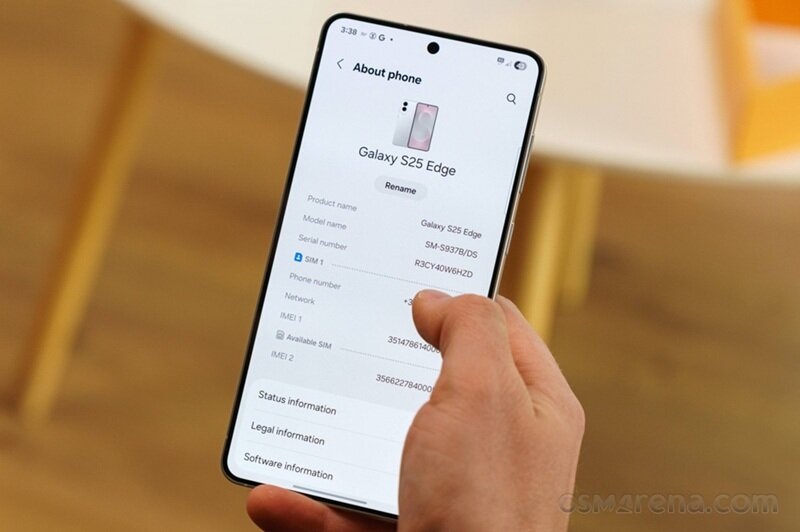Chẩn đoán và điều trị tình trạng kết nối Internet
(Dân trí) - Trong quá trình sử dụng kết nối Internet hoặc mạng Lan trên máy tính, đôi khi hệ thống của bạn gặp những trục trặc khiến cho kết nối có vấn đề và không thể truy cập web được. Thật may, Windows Vista đã đính kèm bên trong nó một tiện ích gọi là Windows Network Diagnostic để giúp bạn giải quyết vấn đề này.
Windows Vista được xây dựng dựa trên nền tảng vốn có của các phiên bản Windows trước và tích hợp vào đó những tiện ích mới mẽ của mình để tạo nên những thay đổi. Một trong những thay đổi đáng kể nhất của Windows Vista, đó là sự xuất hiện của công cụ Windows Network Diagnostic.
Với tiện ích này, bạn có thể nhận ra và giải quyết những lỗi thường gặp nhất về kết nối trên máy tính, theo một cách thức đơn giản và hiệu quả nhất. Bạn không cần thiết phải là một chuyên gia mạng máy tính để có thể tìm ra những lỗi xảy ra với đường kết nối của máy tính đang sử dụng, bạn chỉ cần sử dụng tiện ích được cung cấp này của Vista để phát hiện và khắc phục những lỗi được tìm ra.
Bài viết sau sẽ hướng dẫn bạn sử dụng tiện ích Windows Network Diagnotics để chẩn đoán “bệnh” xảy ra với kết nối của mình. Có nhiều cách thức để kích hoạt tiện ích này.
- Đầu tiên, bạn có thể vào Control Panel, và điền từ khóa network vào ô tìm kiếm. Trong danh sách kết quả tìm kiếm bạn sẽ tìm thấy mục Network and Sharing Center. Dưới mục đó bạn sẽ thấy một đường kết nối có tên Indentify and repair network problems. Click vào đó và tiện ích Windows Network Diagnostic sẽ được kích hoạt.
 |
- Một cách khác, đó là bạn vào Control Panel. Trong cửa sổ Control Panel, bạn chọn Network and Internet -> Network and Sharing Center -> Diagnostic and repair. Tại đây, danh sách các kết nối đang thực hiện trên hệ thống của bạn sẽ được hiển thị. Bạn click chuột phải biểu tượng network và chọn Diagnose.
 |
Khi tiện ích được kích hoạt, Windows Network Diagnostic sẽ bắt đầu quá trình nhận dạng các rắc rối xảy ra với các kết nối của bạn.
 |
Sau một khoảng thời gian, tiện ích này sẽ nói cho bạn biết rằng các kết nối trên hệ thống có vấn đề nào hay không. Nếu một vấn đề được tìm ra, Windows Network Diagnostic sẽ cho bạn biết nguyên do và đưa ra phương hướng giải quyết cho bạn (trong trường hợp có thể)
 |
Ví dụ, trong hình trên, bạn có thể thấy rằng có vấn đề với DNS Server trên hệ thống. Kèm theo đó là hàng chữ phương hướng giải quyết. Khi bạn click vào hàng chữ đó, Windows Network Diagnostic sẽ thử để khắc phục và sửa lại lỗi trên. Sau khi quá trình khắc phục kết thúc, Windows Network Diagnostic sẽ kiểm tra lại xem còn lỗi nào khác hay không.
 |
Như bạn có thể thấy ở hình bên dưới, trong trường hợp này, Windows Network Diagnostic không thể khắc phục lỗi đã được tìm thấy. Trong trường hợp này, phương án còn lại được đề ra là … liên hệ với các nhà cung cấp dịch vụ kết nối của bạn để thông báo về lỗi được tìm ra.
 |
Thực ra, tiện ích mà Vista cung cấp này cũng chỉ có thể tìm ra và khắc phục được một vài nhược cơ bản mà bạn có thể gặp trong quá trình sử dụng kết nối mạng của mình. Tuy nhiên, lợi ích mà công cụ này mang lại, đó là nó có thể giúp bạn chẩn đoán và khắc phục các tình trạng lỗi này chỉ mất vài giây và chỉ bằng một cú click chuột đơn giản.
Phạm Thế Quang Huy